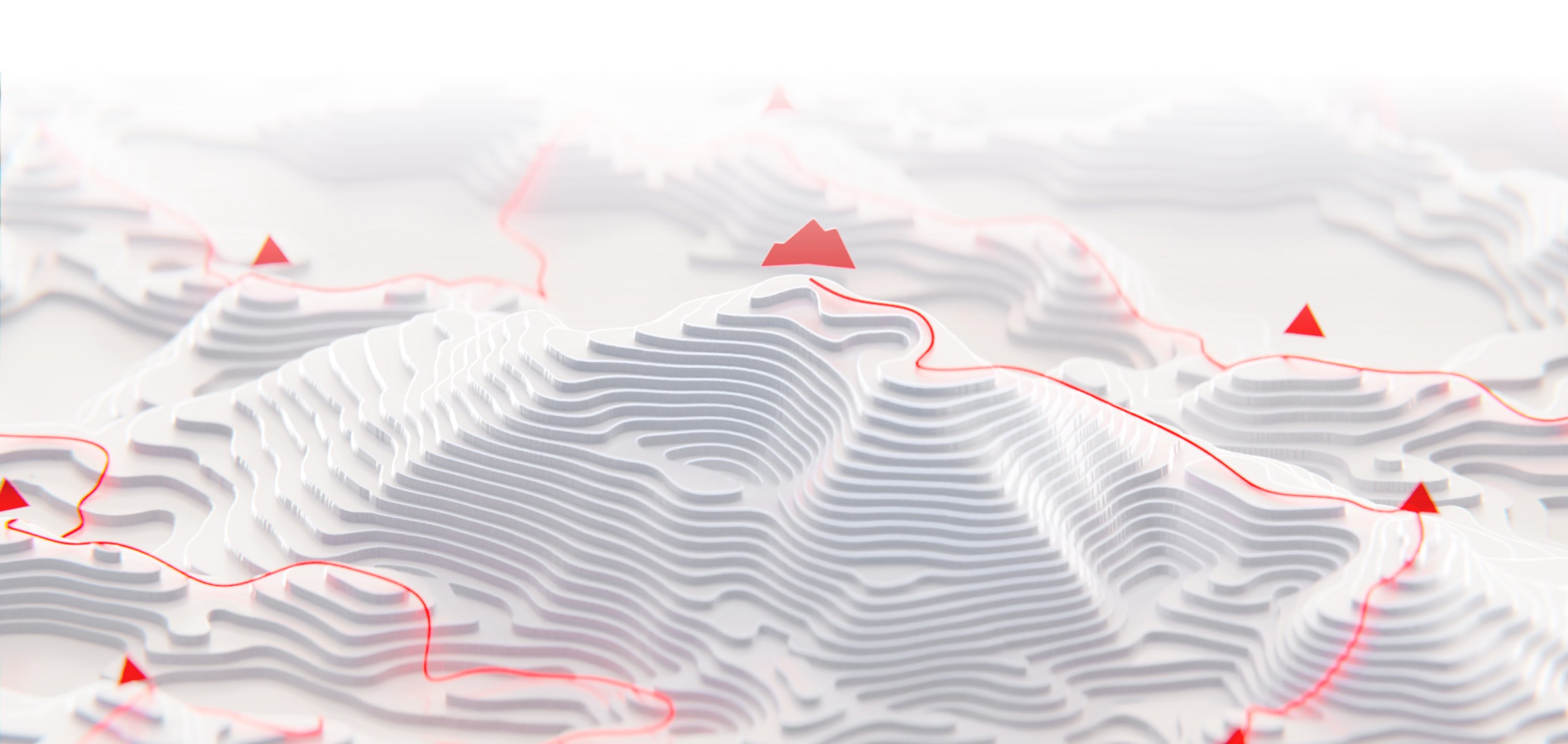1 - URL
Upravujte URL stránek a příspěvků do požadovaných tvarů. Ve WP je tato možnost velmi jednoduše dostupná, tak ji využijte. URL adresa tak bude důvěryhodnější i srozumitelnější jak pro uživatele, tak pro vyhledávače.

 V pravém menu v nabídce Nastavení si můžete pod položkou Trvalé odkazy nastavit výchozí obecnou strukturu URL adres. Doporučuji do URL promítnout název příspěvku, tzn. Nevybírat možnosti „Základní“ ani „Číselné“ a pokud vyberete „Vlastní struktura“, vždy zařadit značku „%postname%“, která generuje název příspěvku
V pravém menu v nabídce Nastavení si můžete pod položkou Trvalé odkazy nastavit výchozí obecnou strukturu URL adres. Doporučuji do URL promítnout název příspěvku, tzn. Nevybírat možnosti „Základní“ ani „Číselné“ a pokud vyberete „Vlastní struktura“, vždy zařadit značku „%postname%“, která generuje název příspěvku
Když pak vytvoříte stránku nebo příspěvek a nazvete jej, pak se URL, kterou najdete hned pod názvem, automaticky přizpůsobí. Někdy to stačí a není nutné ji upravovat, ale někdy je název moc dlouhý, zkomolený, nebo podobný název existuje a je žádoucí jej upravit
2 - Plugin - All in one SEO pack
WP není dostatečně vybavený na základní optimalizaci, ale právě od toho má možnost instalace různých pluginů. SEO plugin je tedy správná volba, pokud chcete a potřebujete optimalizovat.
SEO pluginů je celá řada, nejčastěji skloňované a řekněme tedy ty fakt dobré, jsou asi 3. Já osobně mám na svých webech zkušenost pouze s pluginem All in one SEO pack, který mi bohatě stačí. Zde zastávám názor „Když to funguje, proč to měnit?“ ☺
All in one SEO pack má i v neplacené verzi dostupné základní funkce, o kterých si řekneme v dalších bodech.
Další SEO pluginy jsou například SEO Ultimate a velmi rozšířený Yoast SEO.

3 - Title a Description
Title a Description, neboli Titulek a Popisek, jsou 2 důležité on-page elementy. Oba se zobrazují ve výsledcích vyhledávání a rozhodují o tom, zda se k vám uživatel proklikne, či nikoliv. Vyplňujte je, používejte klíčová slova a atraktivní texty relevantní k vašemu obsahu.
Doporučuji vyplňovat tyto 2 položky hned poté, co vytvoříte obsah stránky. Pro homepage si je nastavíte v hlavním nastavení pluginu, v sekci „Nastavení domovské stránky“. Níže pak v sekci „Nastavení názvů“ můžete nastavit výchozí tvorbu titulků pro různý druh obsahu (stránky, rubriky, příspěvky, …). Při tvorbě stránky nebo příspěvku najdete položky Title a Description k vyplnění ve spodní části administrace. Jak můžete vidět na screenshotu, plugin vám zobrazí i náhled výsledku vyhledávání.

4 - Robots
V menu pluginu pod položkou „Správce funkcí“ si aktivujte funkce „Mapy stránek XML“ a „Robots.txt“. Tím se vám tyto funkce dostanou do menu, jako další položky. Když pak kliknete na položku „Robots.txt.“, budete zde moci upravovat svůj soubor robots.txt dle potřeby. Jak nastavit soubor robots.txt si můžete přečíst například v nápovědě nástroje Google Search Console.
5 - Sitemap
V menu přibyla také položka „Mapa stránek XML“. Ta slouží pro řízení souboru sitemap.xml. U každé nastavitelné položky je otazník, na který když kliknete, zobrazí se vám malá nápověda. Můžete si nastavit, co v souboru bude a co ne, zda bude sitemap komprimovaná, nebo klasická apod.
Doporučuji určitě zaškrtnout tato dvě pole (viz obrázek níže), aby na soubor sitemap odkazoval soubor robots, a aby se vám mapa stránek generovala vždy automaticky, když vytvoříte nový obsah.

6 - Google Analytics
Založte si účet v Google Analytics, abyste začali měřit svůj web. Pokud jste v používání nástroje začátečníci, doporučuji začít článkem Průvodce Google Analytics pro začátečníky na mém blogu MujSvetMarketingu.cz.
V případě, že nepoužíváte nástroj Google Tag Manager a budete tedy měřicí kód implementovat „přímo“, pomůže vám ve WP opět plugin. V obecném nastavení pluginu najděte sekci „Google nastavení“ a položku „Google Analytics ID“ vyplňte svým ID dle vzoru. Nezapomeňte změny uložit a tímto máte měřicí kód nasazen a začínáte měřit aktivity na svém webu.
7 - Search Console
Založte si účet i v tomto nástroji, Google Search Console. Poskytne vám užitečný přehled toho, jak váš web vidí Google, z jakých klíčových slov se k vám lidi z vyhledávání dostávají, co Googlu na vašem webu vadí atd.
Pokud nepoužijete jinou metodu ověření a zvolíte ověření pomocí meta značky, pak je implementace prakticky totožná jako u Google Analytics. O sekci výše nad „Google nastavení“ je sekce „Ověření webmastera“. První položka je právě GSC, kam vložíte verifikační kód, který vám vygeneruje nástroj.

8 - ALTy
V knihovně médií, kde máte uložené obrázky, můžete po kliknutí na obrázek editovat některé jeho parametry. Vyplňujte pečlivě především položku „Alternativní text“. Alternativní text (tzv. ALT) slouží jak pro uživatele, tak pro vyhledávače.
Tento text se zobrazí místo obrázku, pokud z nějakého důvodu obrázky na stránce nebudou fungovat. Slouží tak pro uživatele jako informace, jaký obrázek se na daném místě nachází a v případě, že obrázek bude chtít vidět, může stránku navštívit, až bude funkční. Pro vyhledávač je to informace o obrázku. Taková informace mu pomůže pochopit obsah na stránce a může pomoci obrázku dostat se i do obrázkového vyhledávání.

9 - Rychlost načítání
Rychlost načítání je důležitý hodnotící faktor vyhledávačů a neměli byste jej opomíjet. To nejjednodušší, co můžete pro rychlejší web udělat, je dbát správných rozměrů a správného formátu obrázku. Používejte na stránkách obrázky jen takových rozměrů, jaké zrovna potřebujete a nevkládejte zbytečně větší obrázky. Co se týká formátů, je nutné používat takové, u kterých mají obrázky co nejmenší datovou velikost, avšak při zachování požadované kvality. Jedním z doporučovaných formátů je například progresivní JPEG.
O tom, jak si zrychlit web běžící na WordPressu, je moc dobrý a komplexní článek na webu wplama.cz „Optimalizace rychlosti načítání webu na WordPress bez znalosti programování“.
+1 - Povolit procházení
Jedna bonusová rada na závěr, při každém spouštění webu si nezapomeňte ověřit, zda nemáte zakázaný průchod a indexování pro vyhledávače. Může se velmi lehce stát, že při tom všem, na co musíte dávat pozor, když spouštíte nový web, nebo web po redesignu, zapomenete právě na tento detail.
Zkontrolujte si, zda v Nastavení, pod položkou „Zobrazování“ nemáte zaškrtnuté políčko „Dostupnost pro vyhledávače“. Pokud je zaškrtnuté, znamená to, že vyhledávače nemají na web přístup. Podívejte se pro jistotu také do výše zmíněného pluginu All in one SEO pack, do „Obecná nastavení“, do sekce „Nastavení NOINDEX“, zda nemáte zaškrtnuto někde, kde mít zaškrtnuto nechcete, a naopak, zda máte zaškrtnuto všude tam, kde chcete, tedy kde průchod nebo indexaci mít povolenu nechcete. Obvykle nechceme indexovat stránky 404, stránku vyhledávání a stránkovaný obsah.

Doufám, že vám těchto pár tipů pomohlo se trochu zorientovat v optimalizaci vašeho WP webu a nezapomeňte, že nejdůležitější je kvalitní obsah a taky sem tam získat nějaký relevantní odkaz.
Navštivte školení SEO od autora návodu, Milana Zemana.